Actualizado el martes, 15 diciembre, 2020
¿Ya sabes cómo ver los videos de YouTube de Mayores Conectados? La página web de Mayores Conectados sube todos sus videos educativos a la plataforma YouTube y utiliza esta tecnología para publicarlos en las notas del Blog. En esta guía educativa te explicaremos todas las cosas que puedes hacer con estos videos, así podrás aprovechar al máximo su contenido y no perderte ningún detalle.
Aprende también Cómo crear tu propio video con fotos, Cómo enviar un video por WhatsApp y Qué es YouTube.
Contenidos en esta entrada
Cómo ver los videos: funciones básicas
Veremos, primero, algunas funciones básicas para ver el video de forma completa. Estas se aplican para cualquier video de YouTube, no solo los que están dentro de la web de Mayores Conectados.
Dar Play/Pausa al video
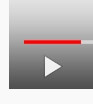
Para dar Play por primera vez al video, es decir hacer que empiece a marchar, es necesario hacer clic en la flecha blanca del centro sobre el botón rojo.
Una vez que el video está funcionando se puede pausar desde el botón que aparece en la esquina inferior izquierda. Cuando el video esté corriendo, en su lugar aparecerá un icono de “Dos rayas verticales paralelas”. Al hacer clic en él,el video se detiene, y al hacer clic nuevamente en la flecha sigue funcionando.
Subir o bajar el volumen
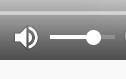
Para cambiar el volumen del video se usa el botón en forma de parlante que aparece a la derecha del botón play/pausa. Haciendo un clic sobre éste se silencia el video, y posando sobre él el puntero del mouse (sin hacer clic) aparece la línea de volumen para subir o bajar.
Agregar subtítulos al video

Aunque el video está en español puede resultar cómodo tener subtítulos que indiquen lo que se está explicando. Para activarlos es necesario hacer un clic sobre el botón de subtítulos (el pequeño cuadrado a la izquierda de la palabra Youtube). No todos los videos tienen activada esta función.
Ver el video en YouTube

Para ver el video en la página de YouTube es necesario hacer clic en la palabra YouTube que se encuentra en la esquina inferior derecha. Con esto se abrirá una nueva pestaña en el navegador donde se verá ese mismo video, pero en YouTube.
Ver el mismo video pero en la plataforma propia de YouTube, nos permite dejar comentarios en el video en la parte inferior del mismo. Así como guardarlo en nuestra propia colección de videos favoritos.
Ver en pantalla completa

Si sientes que la imagen del video es pequeña o no ves claramente los pasos puedes ponerlo en pantalla completa. Para esto tendrás que hacer clic sobre el icono del cuadrado con líneas que aparece en la esquina inferior derecha.
Esto hace que el video se abra ocupando toda la pantalla de la computadora. Para salir de esta opción se puede hacer clic en el mismo botón o apretar la tecla ESC del teclado.
En los celulares se podrá ver más grande si está habilitada la función de voltear la pantalla cuando se la utiliza en forma horizontal.
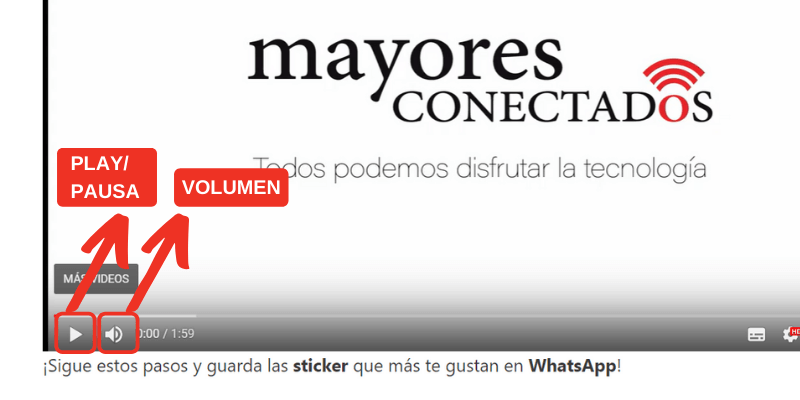
Dar play/pausa al video y cambiar el volumen
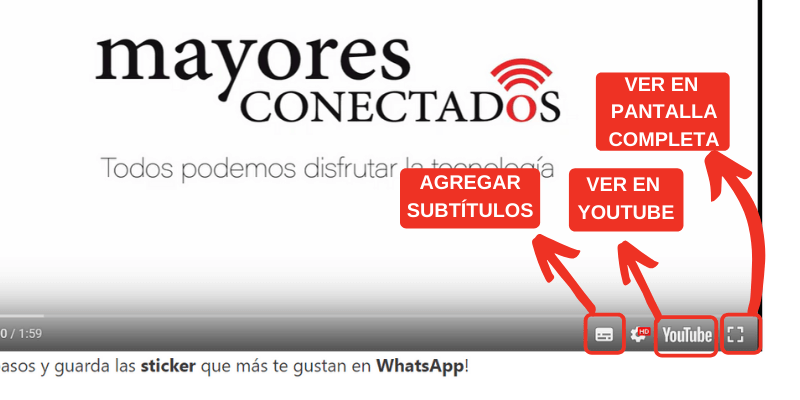
Elementos del video
Cómo compartir el video
Si quieres compartir el video con otras personas podrás hacerlo desde la página de Mayores Conectados o desde YouTube.
Compartir el video desde el blog
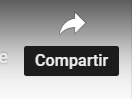
Para compartir el video desde el blog sigue estos pasos:
- Hacer clic en el icono Compartir, en la esquina superior derecha.
- Elegir dónde compartir: en Facebook o Twitter.
- Si quieres compartir en una red diferente o, por ejemplo, por mail; hacer clic en el icono de tres puntos.
- Esto te llevará a YouTube.
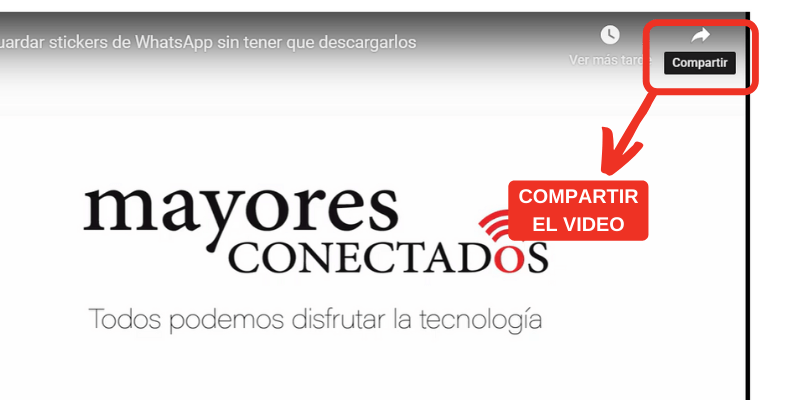
Compartir un video desde el blog
Compartir el video desde YouTube
Para compartir el video desde YouTube sigue estos pasos:
- Hacer clic en el botón Compartir, debajo del video.
- Elegir dónde compartirlo.
- Seguir los pasos para publicar el video, si es en una red social, o para enviarlo por correo electrónico.
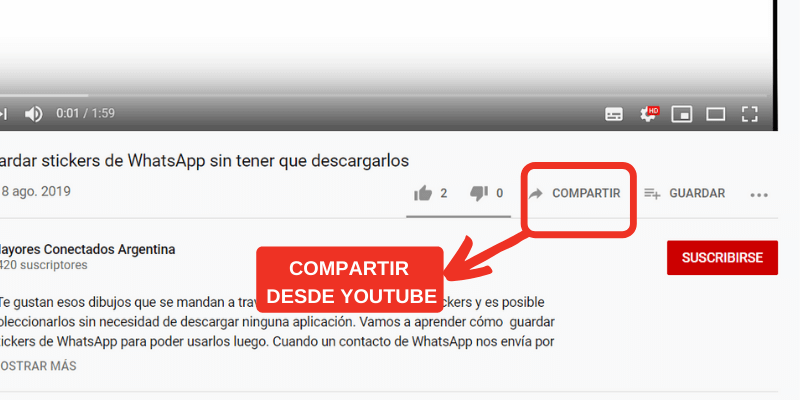
Compartir el video desde YouTube
Cómo cambiar la velocidad de reproducción del video
Para cambiar la velocidad a la que se reproduce un video solo tienes que hacer clic en el icono del engranaje que aparece en la esquina inferior derecha. Desde aquí podrás elegir velocidad normal o números más o menos grandes según si quieres que el video vaya más lento o más despacio.
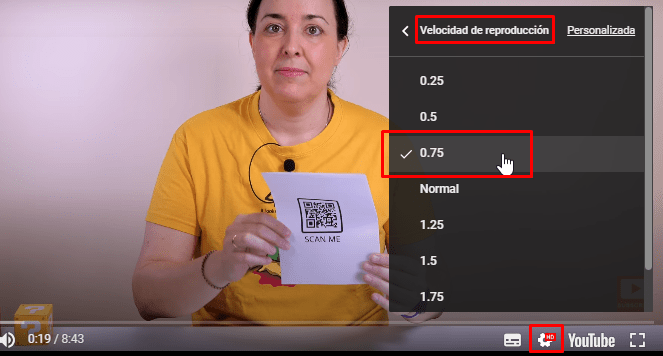
Clic en el icono del engranaje para cambiar la velocidad.
Mira el video con el paso a paso y aprende a ver los videos de Mayores Conectados
Clic en el centro del video para dar PLAY y también para PAUSAR. Desde el teléfono, girar a horizontal o pulsar el icono para ampliar a pantalla completa.
¿Problemas para ver el video? Clic acá: https://youtu.be/_PdEFfFOHjE
¿Conocías todas estas funciones para ver el video?




 (4,20 de 5)
(4,20 de 5)
¡¡¡¡buenisimo¡¡¡¡¡verdaderos Maestros-muchisimas gracias y no nos abandonen¡¡¡¡feliz año nuevo¡¡¡¡
Hola Teresa! acá estamos, seguiremos en pie creando contenidos para que todoas aprendan y disfruten de la tecnología! Gracias por dejar tu comentario 😀
Gracias por informar tan bien !!!!
Muy clara la explicación.
Exelente muy bien explicado.Al menos para mi, depende de la computadora que uno tenga y el celular, y la interpretación que uno haga de lo explicado a mi me sirvió saludos…D
BUENO, HACE BASTANTE QUE MANEJO MI COMPU, PERO SIEMPRE ES BUENO APRENDER ALGO MAS, PARA SABER SOLUCIONAR PROBLEMAS, GRACIAS
Soy docente con mucha experiencia (jubilada) y noto que las dificultades que tienen los alumnos, de cualquier edad, para aprender, se deben a las falencias en la metodología con que se les enseña. Tres ejemplos, entre muchos: no se tiene en cuenta la necesidad de explicar los temas ,organizadamente con palabras accesibles, y adaptándose a las edades y diferencias de asimilación, si es un grupo. Lo padecí en un taller de un idioma extranjero y en otro de psicoterapia.
Hola Cinty, muchas gracias por dejar tu comentario. Nosotros estamos aprendiendo cómo explicar, de a poco y probando. Todas las sugerencias y críticas son muy bien recibida, también nosotros estamos aprendiendo a explicar. Saludos!
BIEN ENDENDIO gracias